ホームページ >システムチュートリアル >Windowsシリーズ >Win11サウンドカードドライバーが原因で音量が小さすぎる問題を解決する
Win11サウンドカードドライバーが原因で音量が小さすぎる問題を解決する
- WBOYWBOYWBOYWBOYWBOYWBOYWBOYWBOYWBOYWBOYWBOYWBOYWB転載
- 2024-01-09 09:18:201408ブラウズ
win11 のインテル スマート サウンド テクノロジー サウンド カード ドライバーの問題により、一部の win11 ユーザーはサウンドが小さすぎて増幅できないという問題を抱えています。現時点では、この問題を解決するには通常のドライバーを再インストールするだけで済みます。問題。
win11 サウンド カード ドライバーの音が非常に小さい場合の対処方法
1. まず、インテルの公式サポート Web サイトを開きます。
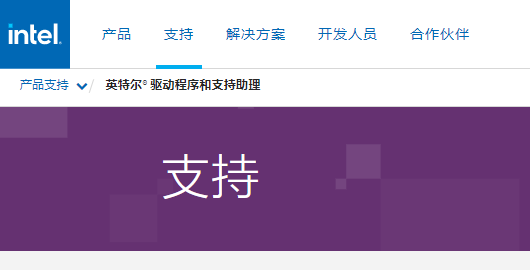
2. 次に、表示された場所で「High Definition Audio」プログラムを入力して検索します。
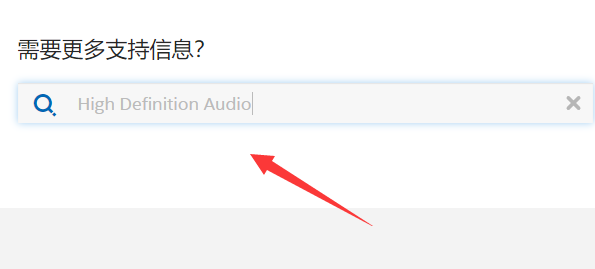
3. 検索結果が表示されたら、お使いのコンピューターに応じて対応するドライバーを選択します (主にサウンド カードとインターフェイスを確認してください)。
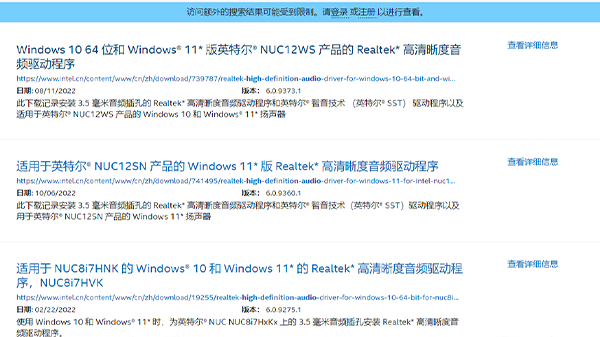
4. 入力を選択後、「ダウンロード」ボタンをクリックしてください。
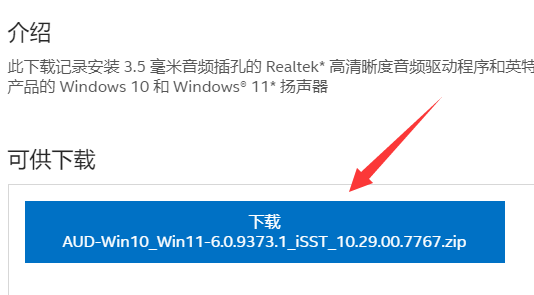
5. 圧縮パッケージをダウンロードして解凍する必要があります。
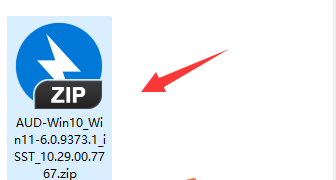
6. 次に、フォルダーに入り、ダブルクリックして「setup.exe」インストール プログラムを実行し、インストールします。
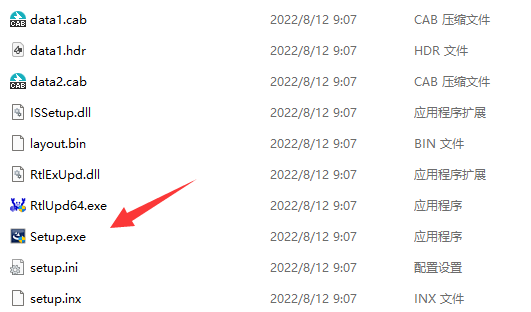
以上がWin11サウンドカードドライバーが原因で音量が小さすぎる問題を解決するの詳細内容です。詳細については、PHP 中国語 Web サイトの他の関連記事を参照してください。
声明:
この記事はsomode.comで複製されています。侵害がある場合は、admin@php.cn までご連絡ください。

